Pievienojiet pieteikšanās ziņojumu savam Mac datoram, izmantojot šos trikus
Mac lietotāji var mainīt noklusējuma Mac pieteikšanās logu, lai iekļautu ziņojumu vai sveicienu. Ziņa var būt paredzēta gandrīz jebkuram mērķim. Tas var būt vienkāršs sveiciens, piemēram, "Laipni lūdzam, draugs" vai muļķīgs sveiciens, piemēram, "Kamēr bijāt prom, es iztīrīju visus netīros failus jūsu diskā. Nav par ko."
Jums ir trīs veidi, kā iestatīt pieteikšanās loga ziņojumu: izmantojot OS X Server, ar termināli, vai izmantojot Drošības un konfidencialitātes sistēmas preferenču rūts.
Pieteikšanās ziņojums, izmantojot macOS serveri
Ar macOS serveris, varat izveidot vienu ziņojumu un pēc tam nosūtīt to uz visiem pievienotajiem datoriem. Izmantojiet Workgroup Manager rīku, lai iestatītu pieteikšanās ziņojumu. Kad ziņojums ir iestatīts, tas tiek izplatīts visos Mac datoros, kas izveido savienojumu ar serveri.

Kā iestatīt pieteikšanās ziņojumu atsevišķiem Mac datoriem, izmantojot termināli
Jums nav nepieciešams serveris, lai pielāgotu pieteikšanās ziņojumu. Ir pieejamas divas citas metodes. Pirmais izmanto lietojumprogrammu Terminal.
-
Palaišanas terminālis, kas atrodas /Applications/Utilities.

-
Ierakstiet šādu komandu:
sudo defaults write /Library/Preferences/com.apple.loginwindow LoginwindowText "[Jūsu pieteikšanās loga ziņojuma teksts nonāk šeit]"
Izsaukuma zīmes nav atļautas. Terminālis var arī noraidīt citas īpašās rakstzīmes. Ja ievadāt nederīgu rakstzīmi, terminālis atgriezīs kļūdas ziņojumu un pārtrauks ierakstīšanas darbību failā. Tas neveiks nekādas izmaiņas nederīgā komandā.
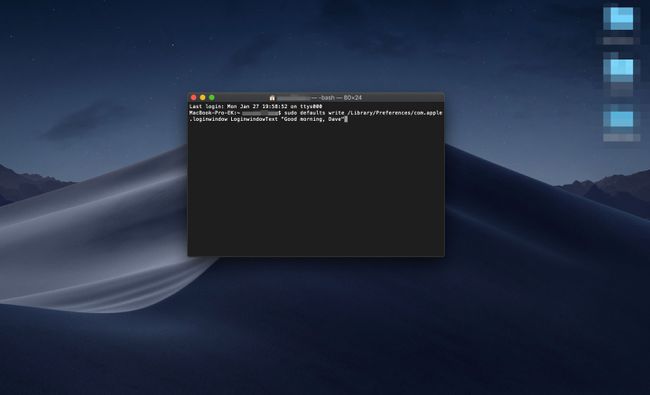
Kad esat gatavs, nospiediet Atgriezties.
Ievadiet savu administratīvo paroli, ja terminālis to pieprasa.
-
Aizveriet termināli un dodieties uz savu Bloķēšanas ekrāns nospiežot Control+Command+Q lai redzētu, kā izskatās jūsu ziņojums.
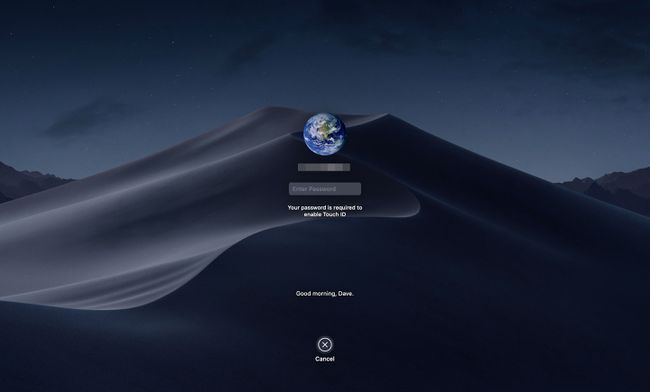
Kā atiestatīt pieteikšanās loga ziņojumu atpakaļ uz noklusējuma vērtību
Lai noņemtu pieteikšanās ziņojuma tekstu un atgrieztos uz noklusējuma vērtību, kad ziņojums netiek rādīts, veiciet šādas darbības:
Palaidiet termināli, ja tas vēl nav atvērts.
-
Komandu uzvednē ievadiet:
sudo defaults write /Library/Preferences/com.apple.loginwindow LoginwindowText ""
Šī komanda pieteikšanās loga tekstu aizstāj ar tukšu pēdiņu pāri.
Nospiediet Atgriezties.
Kā iestatīt pieteikšanās ziņojumu atsevišķiem Mac datoriem, izmantojot drošības un konfidencialitātes preferenču rūti
Sistēmas preferenču rūts izmantošana var būt vienkāršākā metode pieteikšanās ziņojuma iestatīšanai. Priekšrocība ir tāda, ka jums nav jāstrādā ar termināļa un teksta komandām.
-
Palaidiet Sistēmas preferences, noklikšķinot uz tā ikona dokāvai izvēloties Sistēmas preferences no Apple izvēlne.
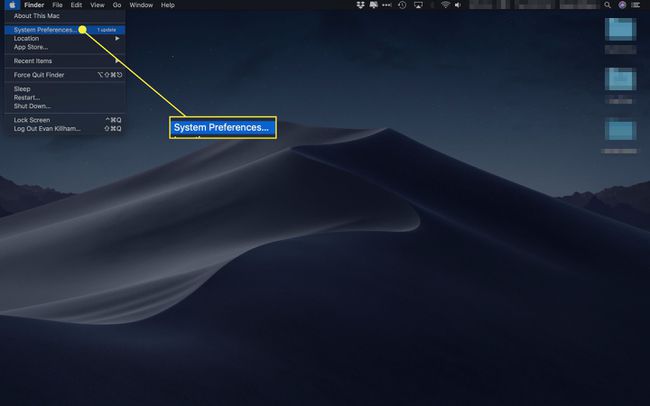
-
Izvēlieties Drošība un privātums preferenču rūts.
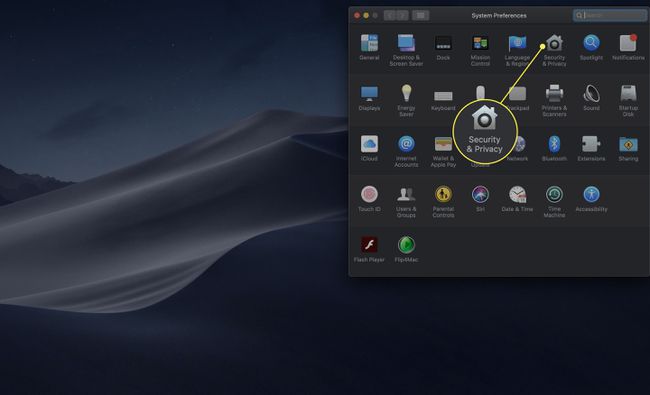
-
Noklikšķiniet uz Ģenerālis cilne.
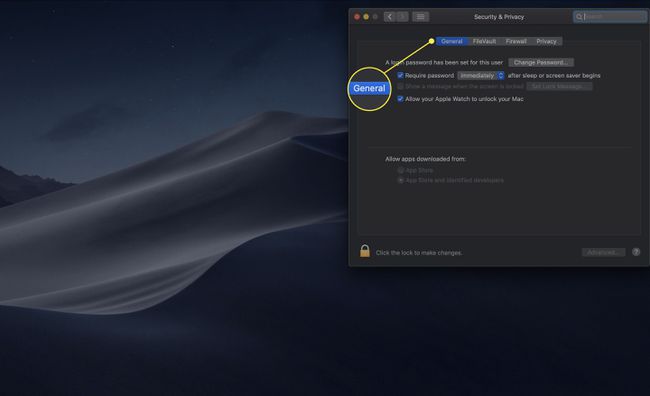
Noklikšķiniet uz slēdzene ikona, kas atrodas loga Drošība un konfidencialitāte apakšējā kreisajā stūrī.
-
Ievadiet administratora paroli un pēc tam noklikšķiniet uz pogas Atbloķēt.

-
Ievietojiet atzīmi lodziņā ar nosaukumu Rādīt ziņojumu, kad ekrāns ir bloķēts.
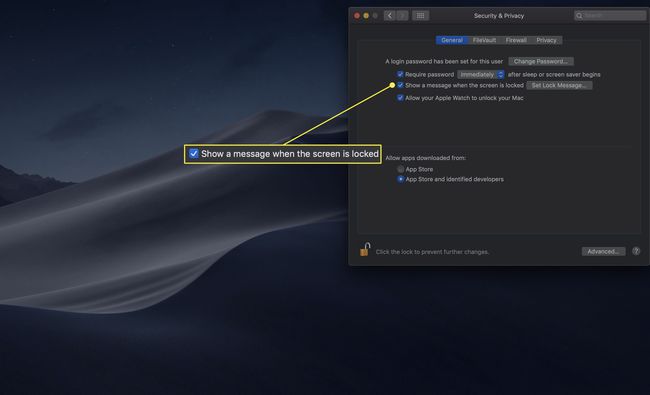
-
Noklikšķiniet uz Iestatiet bloķēšanas ziņojumu pogu.

-
Parādītajā logā ievadiet vajadzīgo ziņojumu un pēc tam noklikšķiniet uz labi.
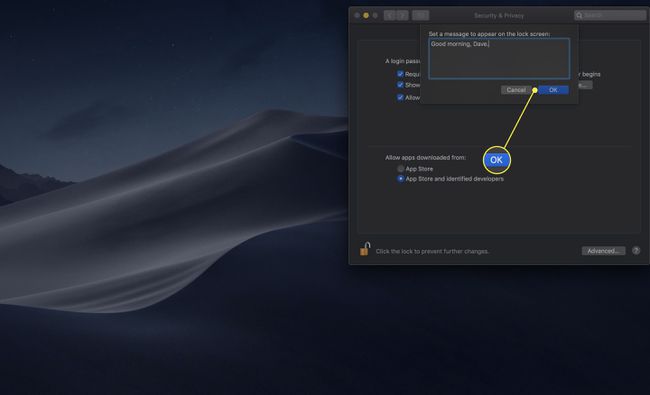
Kā atiestatīt pieteikšanās ziņojumu drošības un konfidencialitātes preferenču rūtī
Ja vairs nevēlaties, lai tiktu parādīts pieteikšanās ziņojums, atgriezieties pie Ģenerālis Mac datora cilnē Drošība un privātums preferences un noņemiet atzīmi no izvēles rūtiņas blakus "Rādīt ziņojumu, kad ekrāns ir bloķēts".
